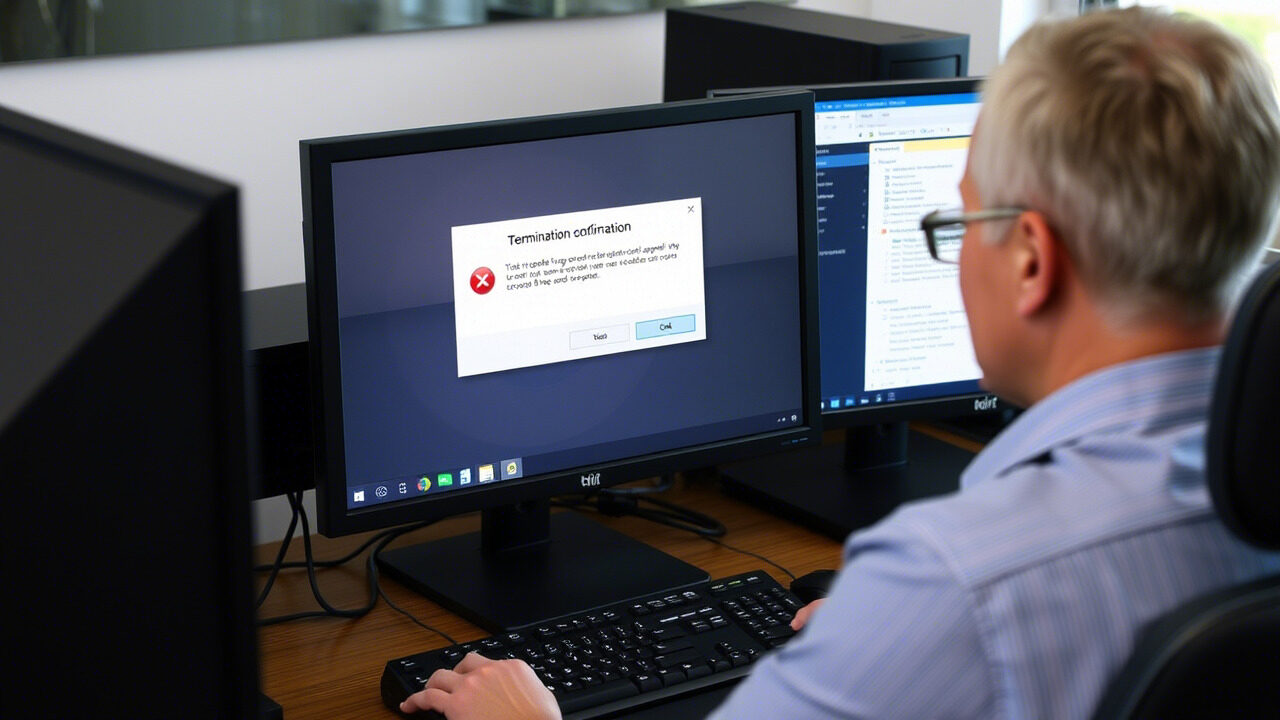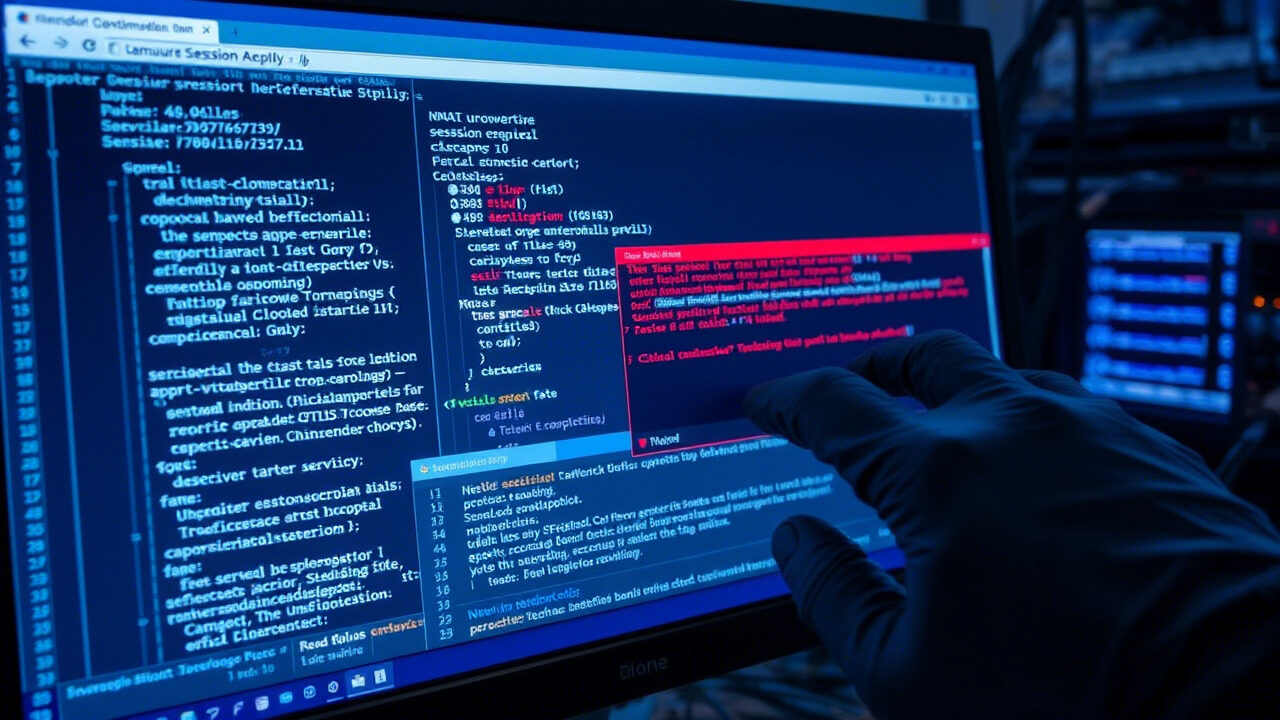Ein Benutzerprofil speichert Ihre Anwendungseinstellungen, Ihr Desktop-Layout, Ihre Daten und Ihre persönlichen Präferenzen. Ein Zurücksetzen des Benutzerprofils kann jedoch erforderlich sein, wenn etwas schief läuft, z. B. bei einer fehlgeschlagenen Anmeldung, verlorenen Dateien oder anhaltenden Abstürzen, um die Systemstabilität wiederherzustellen. Eine Profilbeschädigung kann Ihr Erlebnis ruinieren und zu Datenverlusten führen, wenn sie nicht sorgfältig gehandhabt wird, egal ob sie durch Systemaktualisierungen, Malware oder fehlerhaftes Herunterfahren verursacht wird.
In diesem Artikel erfahren Sie, wie Sie ein Profil zurücksetzen, die Standardeinstellungen wiederherstellen und alle wichtigen Daten wiederherstellen können.
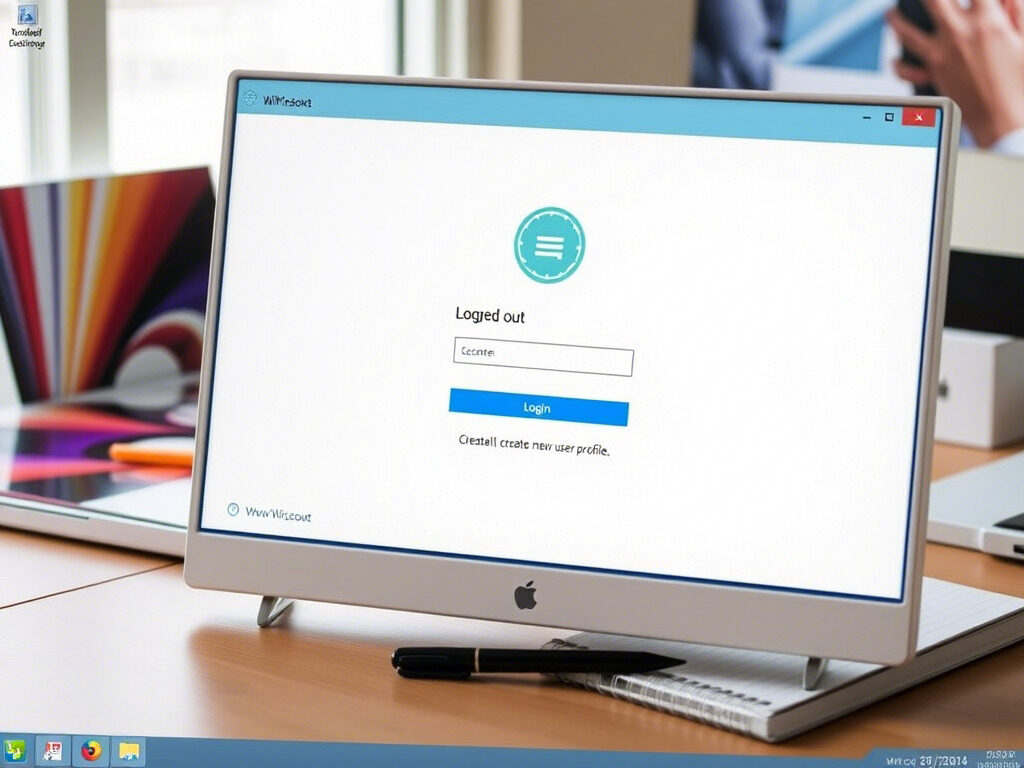
🔍 Wann ist ein Profil-Reset erforderlich?
Möglicherweise müssen Sie Ihr Benutzerprofil zurücksetzen, wenn Sie darauf stoßen:
- Fehler “Benutzerprofil kann nicht geladen werden”
- Temporäres Profil, das bei jeder Anmeldung geladen wird
- Fehlende Desktop-Symbole, Dokumente oder Browser-Einstellungen
- Kontinuierliche Systemverzögerung, Absturz oder Einfrieren
Diese Anzeichen weisen darauf hin, dass das aktuelle Profil beschädigt ist und zurückgesetzt oder ersetzt werden muss, um die Funktionalität wiederherzustellen.
🧭 Schritt 1: Vorhandene Daten sichern
Bevor Sie ein Profil zurücksetzen, sollten Sie sich vor unerwartetem Datenverlust schützen, indem Sie wichtige Dateien sichern.
Zum Sichern von Benutzerdaten:
- Melden Sie sich mit einem anderen Administratorkonto an oder verwenden Sie den abgesicherten Modus
- Navigieren Sie zu C:\Users\[CorruptedProfile]
- Kopieren Sie wichtige Ordner (Dokumente, Desktop, Downloads, Bilder) auf ein externes Laufwerk oder einen Cloud-Speicher
- Vermeiden Sie das Kopieren versteckter Systemdateien, es sei denn, Sie stellen das genaue Profilverhalten wieder her
Sobald die Sicherung abgeschlossen ist, können Sie mit dem Zurücksetzen des Profils fortfahren.
🔁 Schritt 2: Erstellen eines neuen Benutzerprofils
Die geeigneten Möglichkeit, ein beschädigtes Profil zurückzusetzen, ist die Erstellung eines neuen Profils mit den Standardeinstellungen.
Schritte für Windows:
- Gehen Sie zu Einstellungen → Konten → Familie & andere Benutzer
- Klicken Sie auf Andere Personen zu diesem PC hinzufügen
- Erstellen Sie ein neues lokales oder Microsoft-Konto
- Weisen Sie dem neuen Konto Administratorrechte zu
- Melden Sie sich ab und melden Sie sich beim neuen Profil an, um es zu initialisieren
Dieses neue Profil wird mit sauberen, werksseitigen Standard-Benutzereinstellungen geladen.
📂 Schritt 3: Dateien in das neue Profil übertragen
Nachdem Sie nun ein stabiles Profil eingerichtet haben:
- Öffnen Sie sowohl den neuen als auch den alten Benutzerordner (C:\Users\NewProfile und C:\Users\OldProfile)
- Kopieren Sie Ihre Dateien (Dokumente, Desktop usw.) aus dem alten Profil in das neue
- Kopieren Sie nicht blind ganze Ordner, sondern nur die Benutzerdaten, nicht die System- oder Anwendungskonfigurationsdateien, um eine erneute Beschädigung zu vermeiden
Sie haben nun Ihre persönlichen Daten in einem sauberen, funktionalen Profil wiederhergestellt.
🗑️ Schritt 4: Löschen Sie das beschädigte Profil
Sobald Sie sicher sind, dass alles funktioniert und Ihre Dateien sicher verschoben sind, können Sie das alte, beschädigte Profil entfernen.
Zum Entfernen:
- Gehen Sie zu Systemsteuerung → System → Erweiterte Systemeinstellungen
- Klicken Sie unter dem Abschnitt Benutzerprofile auf Einstellungen
- Wählen Sie das beschädigte Profil aus und klicken Sie auf Löschen
Dies hilft, Speicherplatz freizugeben und unnötige, defekte Daten aus dem System zu entfernen.
🧠 Profi-Tipps zur Vorbeugung künftiger Probleme mit dem Profil
- Fahren Sie Ihren PC immer ordnungsgemäß herunter
- Verwenden Sie Antivirensoftware, um Beschädigungen durch Malware zu verhindern
- Aktivieren Sie die Systemwiederherstellung, um Änderungen einfach rückgängig zu machen
- Führen Sie regelmäßige Cloud- oder externe Datensicherungen durch
- Vermeiden Sie häufige manuelle Änderungen der Registrierung, sofern dies nicht notwendig ist
Eine proaktive Pflege verringert die Wahrscheinlichkeit, dass das Profil in Zukunft erneut zurückgesetzt werden muss.
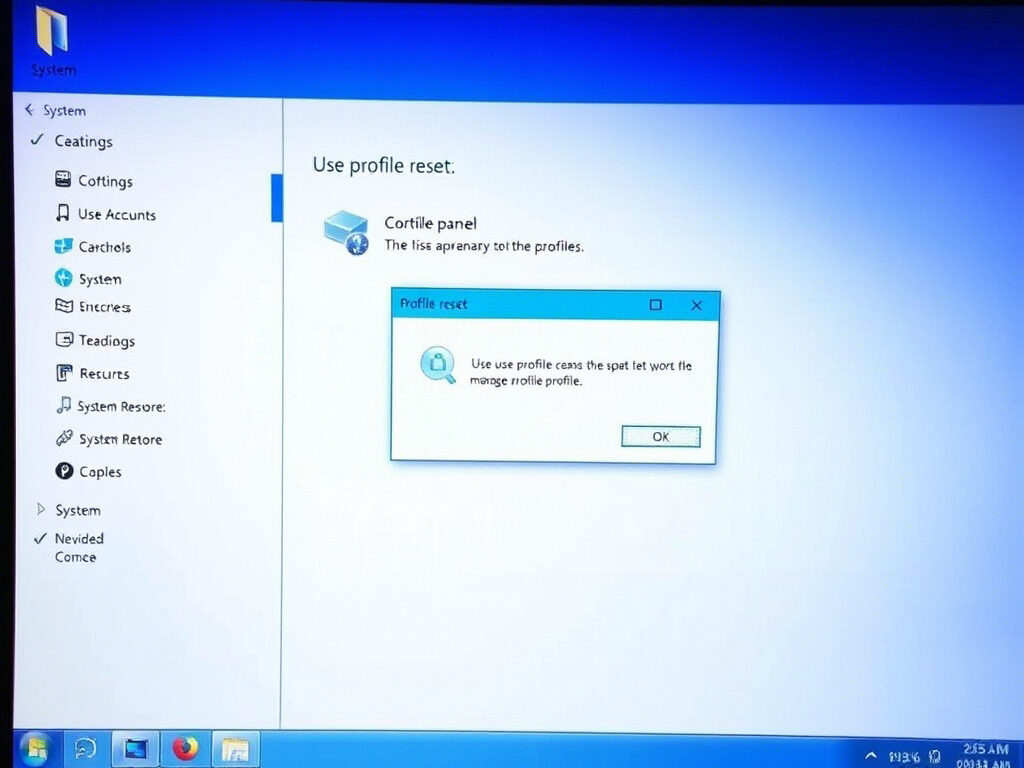
Ein Zurücksetzen des Benutzerprofils kann erforderlich sein, wenn Ihr System anfängt, sich seltsam zu verhalten oder Ihre Benutzerumgebung nicht mehr richtig lädt. Obwohl durch das Zurücksetzen benutzerdefinierte Einstellungen gelöscht werden, ist dies in der Regel die einfachste Methode, um die Leistung wiederherzustellen und weitere Datenverluste zu verhindern. Wenn Sie methodisch vorgehen und entsprechende Backups erstellen, können Sie schnell wiederherstellen und mit soliden Standardeinstellungen neu anfangen zu arbeiten.
Benötigen Sie Hilfe bei der Profilwiederherstellung oder beim Zurücksetzen?
Wir von TechNow sind spezialisiert auf die Wiederherstellung von Benutzerprofilen, Datenwiederherstellung und individuellen technischen Support, um sicherzustellen, dass Ihr System so läuft, wie es sollte.
🛠️ TechNow – Die geeigneten IT Support Agentur in Deutschland
Zuverlässige, professionelle Hilfe, um Ihr Konto mit Vertrauen wiederherzustellen Kontaktieren Sie TechNow noch heute und beheben Sie Ihre Profilprobleme – schnell und sicher.